כיצד לשנות את רזולוציית המסך ב- Windows 11

רזולוציית (אבחנה) המסך קובעת את החדות ורמת הפירוט של התמונה. כל תמונה, בין אם היא מופיעה על מסך המחשב, מסך הטלוויזיה או אפילו על דף נייר, מורכבת מנקודות קטנות (פיקסלים) רבות המסודרות לאורך ולרוחב המסך וביחד הן יוצרות תמונה שלמה.
אם אתם רוצים שהמסך של המחשב הנייד או הנייח שלכם יציג תמונה חדה וטובה יותר, מומלץ להגדיר את רזולוציית המסך לרזולוציה הכי גבוהה שהמסך תומך בה. תוכלו לעשות זאת דרך הגדרות ה- "צג" בווינדוס 11.
איך משנים את רזולוציית המסך ב- Windows 11
לחצו על הסמל של תפריט ההתחלה שמופיע בשורת המשימות.
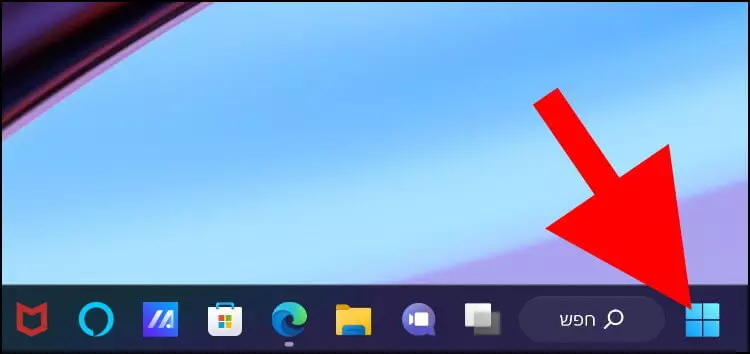
בחלון שנפתח, לחצו על "הגדרות" (סמל בצורת גלגל שיניים).
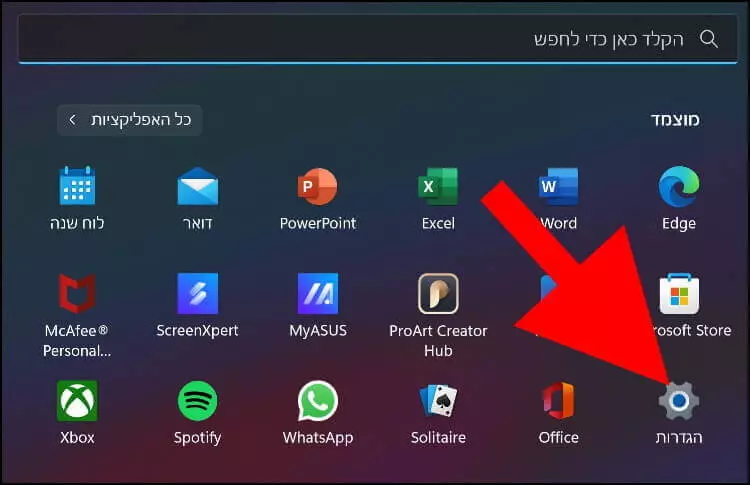
בחלון ההגדרות, לחצו על האפשרות "מערכת" שנמצאת בתפריט שמופיע בצד ימין של החלון.
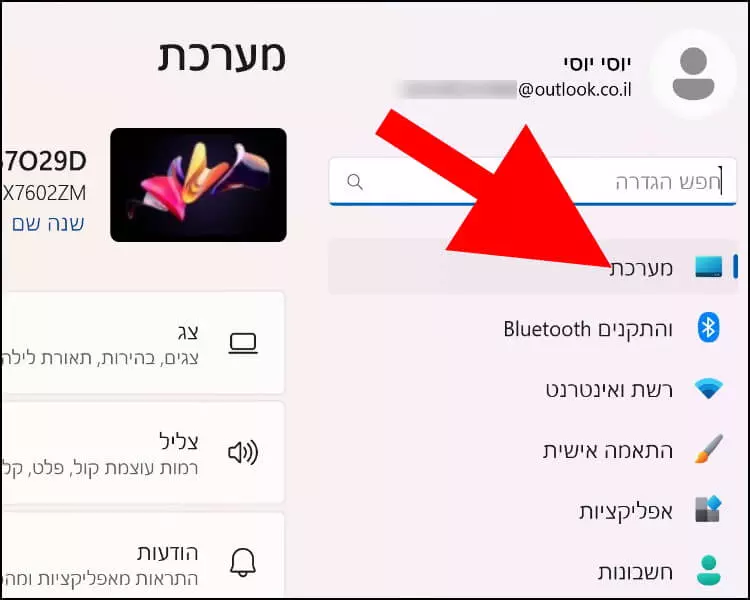
לחצו על האפשרות "צג" שמופיעה במרכז החלון.
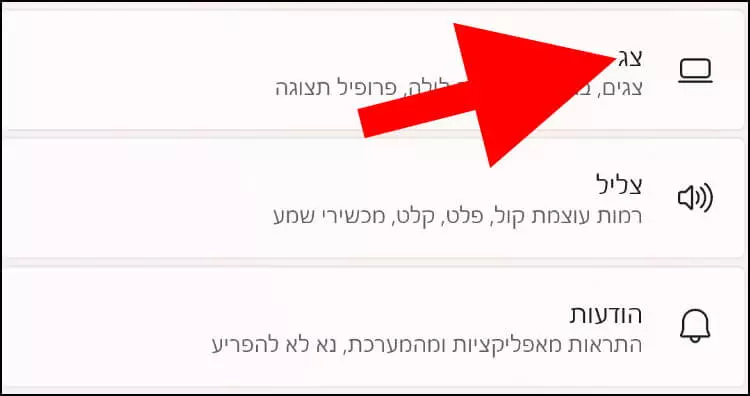
בחלון הגדרות צג, הגיעו לאפשרות "רזולוציית צג" שנמצאת מתחת להגדרות "קנה מידה ופריסה". ליד אפשרות זו יש חלונית ובתוכה מופיעה רזולוציית המסך הנוכחית.
לחצו על חלונית הרזולוציה כדי לראות את רשימת הרזולוציות הזמינות.
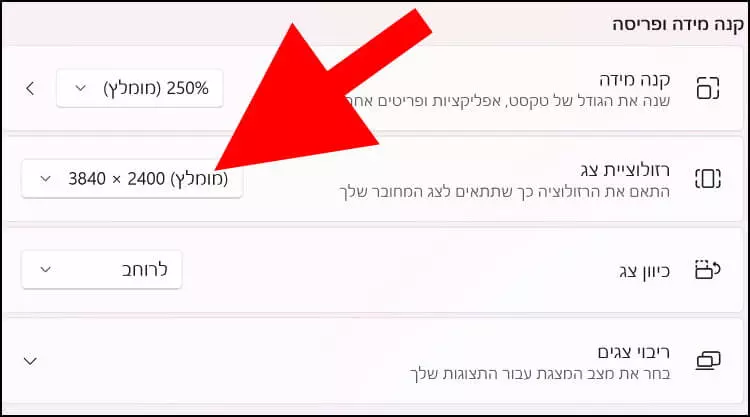
כעת, בחרו מהרשימה שנפתחה את הרזולוציה הרצוייה והמתאימה ביותר למסך שברשותכם. הרזולוציה המומלצת על ידי מערכת ההפעלה תסומן בתגית "מומלץ".
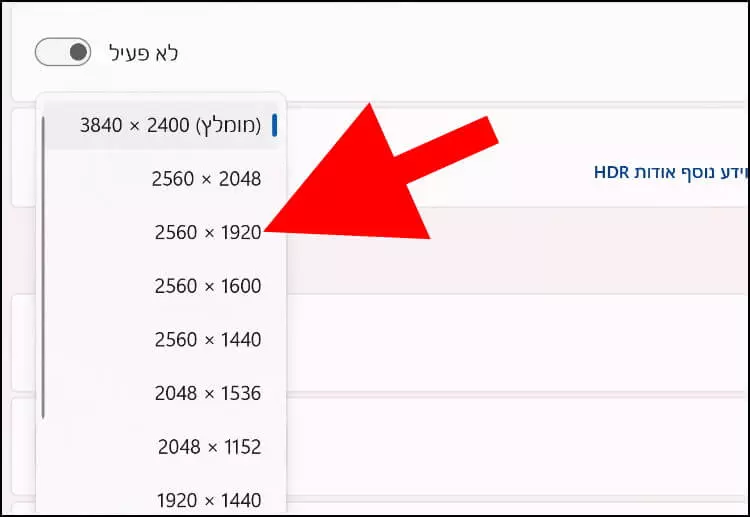
אם הרזולוציה שבחרתם מציגה תמונה מטושטשת או לא חדה מספיק, נסו לבחור ברזולוציה גבוהה יותר.



